
使用wps2019时点击内置链接,会用wps2019的内置浏览器打开。如果不想用内置浏览器,怎么关闭?我们来看看操作方法。
软件名称:WPS Office 2019个人版V11.1.0.8808简化免费安装版软件大小:133MB更新时间:2019-07-20立即下载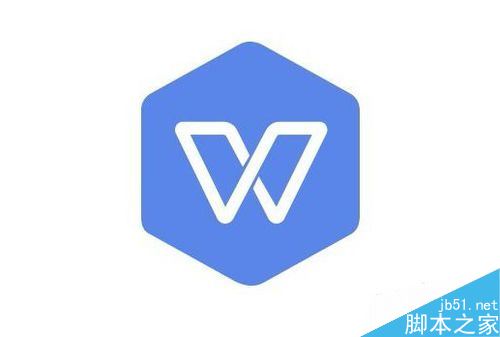 。
。
Wps2019内置浏览器教程。
我们在电脑上打开wps2019,然后点击左上角的“文件”按钮。
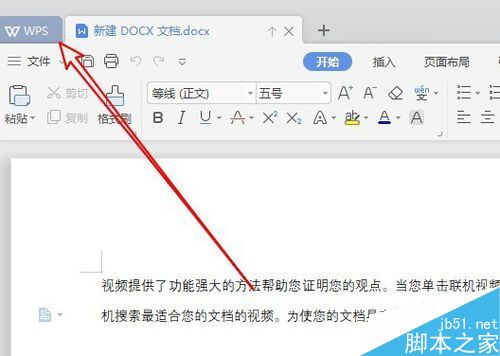
然后点击打开页面右上角的“齿轮状”按钮。
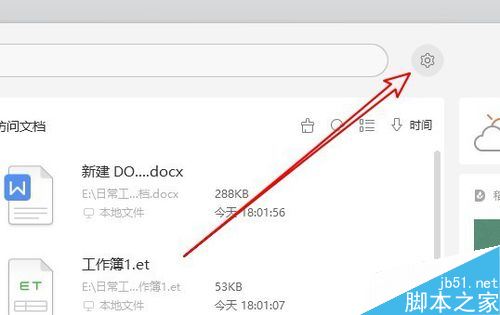
在弹出的下拉菜单中,我们点击菜单项“设置”。
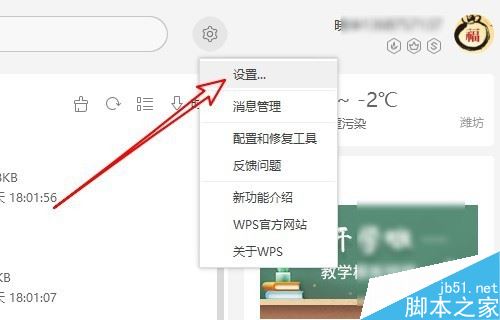
然后我们可以在打开的页面中看到“网页浏览设置”的快捷链接。
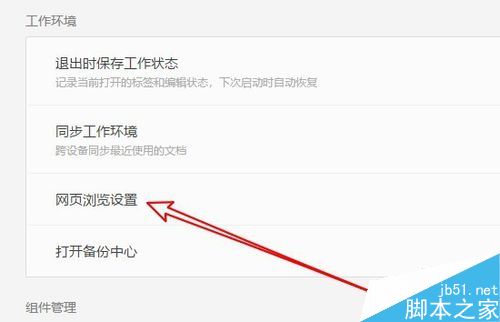
然后在打开的页面中,可以找到“wps2019组件中的网页超链接,用wps2019浏览器打开”的设置项。
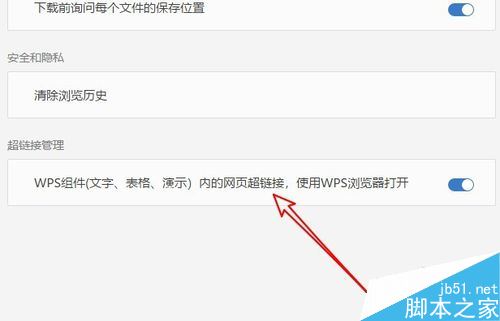
点击该设置项后面的开关,将其设置为关闭状态,这样以后我们在wps2019组件中打开网页超链接时,就不会再使用wps2019的内置浏览器了。
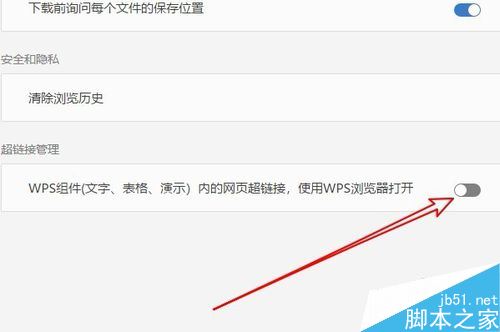
推荐阅读:
如何删除wps2019中的云文档?删除wps2019备份云文档的方法。
wps2019如何区分文档和表单?Wps2019区分文档和表单教程。
如何打开wps2019表格中的护眼模式?Wps2019开启护眼模式教程。
以上就是本文的全部内容,希望对大家有所帮助。有其他问题可以留言交流。请继续关注!